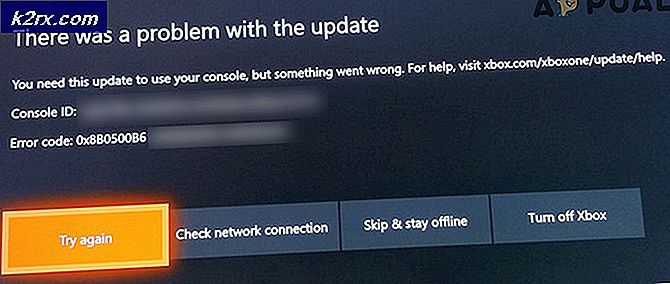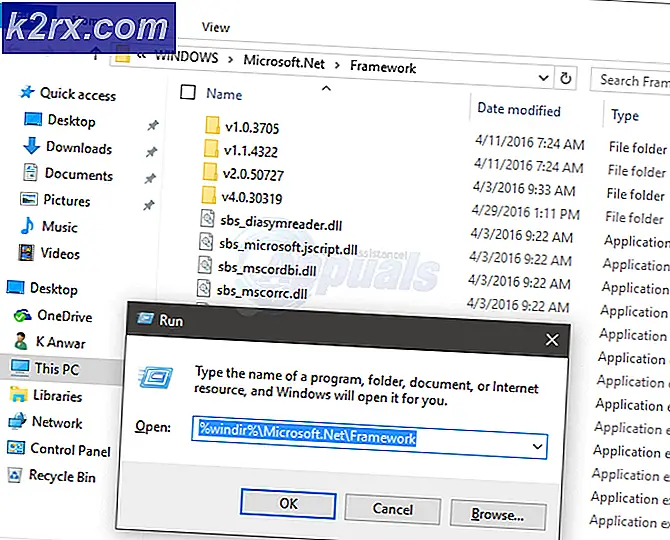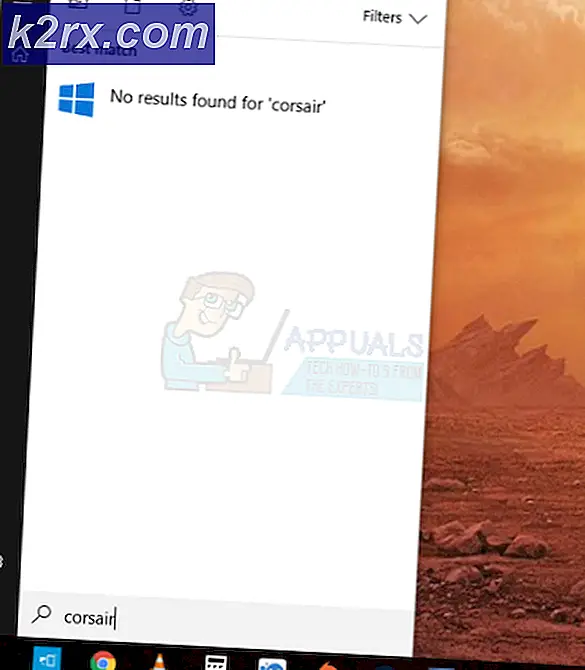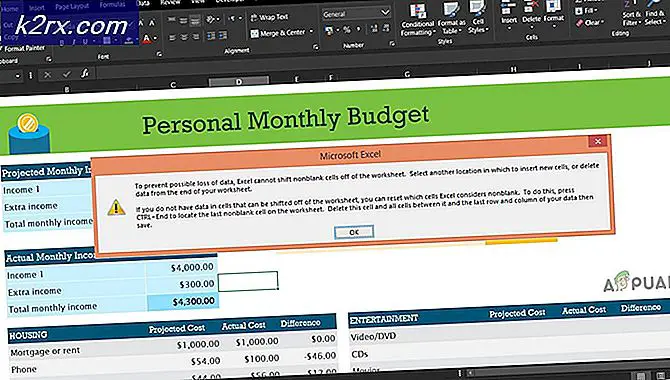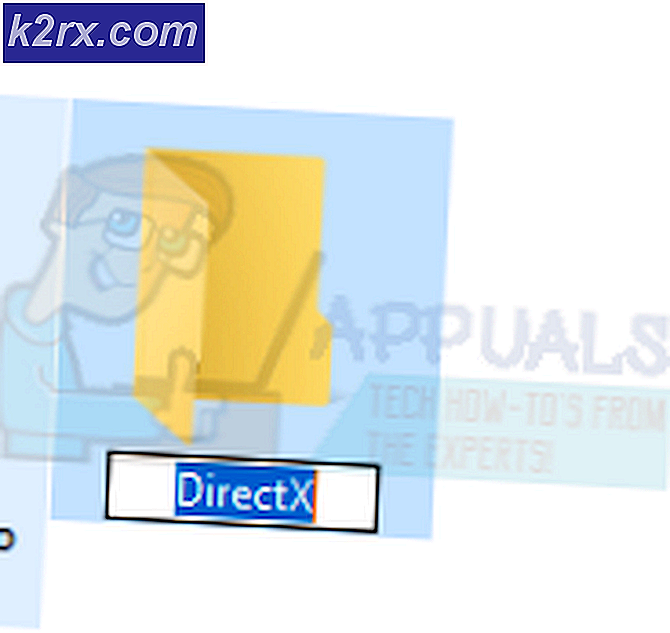Cách sửa lỗi 'com.apple.mobilephone error 1035' trên iPhone
Một số người dùng đang nhận được “com.apple.mobilephone lỗi 1035”Trên thư thoại kèm theo hình ảnh của họ bất cứ khi nào họ thử cập nhật hoặc thiết lập lời chào thư thoại kèm theo hình ảnh của mình. Thư thoại kèm theo hình ảnh cho phép bạn xem tin nhắn thư thoại mà bạn nhận được. Lời chào thư thoại là tin nhắn mà người gọi sẽ nghe thấy trước khi họ có cơ hội để lại tin nhắn cho bạn. Tuy nhiên, lỗi này sẽ khiến người dùng không thể thiết lập lời chào. Toàn bộ thông báo lỗi sẽ là “Không thể hoàn thành thao tác (lỗi com.apple.mobilephone 1035)“.
Nguyên nhân gây ra sự cố 'com.apple.mobilephone error 1035' là gì?
Chúng tôi đã tìm ra một số nguyên nhân phổ biến nhất sẽ gây ra sự cố cụ thể này. Chúng tôi đã thực hiện điều này bằng cách xem xét các báo cáo người dùng khác nhau và các chiến lược sửa chữa mà họ đã sử dụng để giải quyết vấn đề. Dưới đây là danh sách rút gọn với các tình huống phổ biến có khả năng gây ra thông báo lỗi cụ thể này:
Phương pháp 1: Bật Chế độ trên máy bay
Hầu hết thời gian lỗi này là do kết nối điện thoại của bạn với mạng di động hoặc kết nối WiFi. Cách dễ nhất để giải quyết vấn đề này là chuyển Chế độ trên máy bay TRÊN. Trên màn hình chính của điện thoại, bạn có thể hoán đổi thanh thông báo xuống và nhấn vào Chế độ máy bay Lựa chọn. Một khi nó là TRÊN tất cả kết nối với điện thoại của bạn sẽ bị tắt. Bạn có thể đợi 30 giây và sau đó quay lại TẮT bằng cách sử dụng cùng một phương pháp. Tùy chọn này có thể khác nhau tùy thuộc vào thiết bị bạn đang sử dụng. Đối với một số thiết bị, bạn cần đi tới cài đặt hoặc sử dụng nút nguồn trên điện thoại để chuyển đến Chế độ trên máy bay. Sau khi áp dụng phương pháp này, bây giờ bạn có thể thử cập nhật hoặc thiết lập lời chào thư thoại trên điện thoại của mình.
Phương pháp 2: Thay đổi từ WiFi sang Dữ liệu di động
Có khả năng WiFi của bạn là lý do khiến bạn không thể thiết lập lời chào cho thư thoại. Nhiều người dùng đã giải quyết vấn đề của họ bằng cách thay đổi mạng của họ từ WiFi sang Dữ liệu di động. Nhà cung cấp dịch vụ của bạn cung cấp dữ liệu di động và đó có thể là lựa chọn tốt hơn cho cài đặt thư thoại.
- Lần lượt đầu tiên TẮT các Wifi trên điện thoại của bạn nếu nó đang BẬT.
- Đi tới điện thoại của bạn Cài đặt và mở ra Di động Lựa chọn.
- Bây giờ hãy nhấn vào chuyển đổi cho Dữ liệu di độngLựa chọn.
- Hãy thử sử dụng thư thoại của bạn và xem sự cố còn tồn tại hay không.
Phương pháp 3: Thiết lập Thư thoại kèm theo Hình ảnh của bạn
Nếu bạn không thể thiết lập thư thoại của mình thông qua cài đặt điện thoại, thì bạn có thể thử thiết lập thư thoại thông qua nhà cung cấp dịch vụ của mình. Thư thoại có liên quan đến nhà cung cấp dịch vụ của bạn và tốt nhất là bạn nên thực hiện theo cách này. Điều này có thể không hoạt động đối với tất cả các loại nhà cung cấp dịch vụ. Bạn có thể dễ dàng áp dụng phương pháp này theo các bước sau:
- Đầu tiên, bạn cần biến TẮT của bạn Wifi nếu nó được BẬT.
- Nhấn vào biểu tượng điện thoại trên màn hình chính iPhone của bạn.
- nhấn và giữ 1 trên bàn phím để nhập cài đặt thư thoại của bạn.
- Nhập hiện tại của bạn mật khẩu thư thoại và thiết lập thư thoại của bạn.
- Kết thúc thiết lập và khởi động lại điện thoại của bạn.
- Đi tới thư thoại của bạn và kiểm tra xem bạn có còn gặp lỗi không.
Phương pháp 4: Đặt lại cài đặt mạng
Mạng của bạn có thể là thủ phạm gây ra sự cố cho ứng dụng. Đôi khi, mạng có thể chặn việc sử dụng ứng dụng cho điện thoại của bạn. Một số người dùng đã giải quyết vấn đề này bằng cách đặt lại cài đặt mạng của họ. Đặt lại cài đặt mạng sẽ làm mới tất cả thông tin liên quan đến mạng mà bạn đang sử dụng trên điện thoại của mình. Bạn có thể đặt lại cài đặt mạng bằng cách làm theo các bước bên dưới:
- Đi tới điện thoại của bạn Cài đặt và mở ra ChungLựa chọn.
- Cuộn xuống và nhấn vào Cài lạiLựa chọn.
- Bây giờ hãy nhấn vào Đặt lại Cài đặt mạng và cung cấp mã pin để xác nhận.
- Điện thoại của bạn sẽ khởi động lại và sau đó, bạn có thể thử cập nhật hoặc thiết lập lời chào thư thoại.